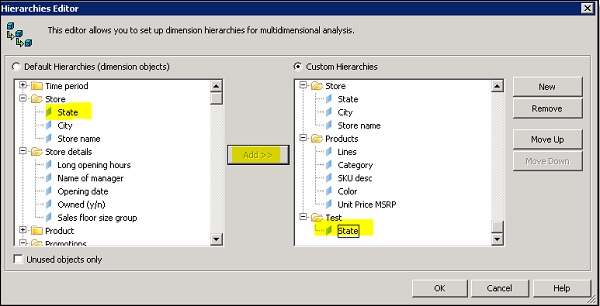SAP Universe Designer - Universe Building
Để xây dựng một vũ trụ, bạn cần tổ chức các đối tượng và các lớp trong Vũ trụ. Khung vũ trụ trình bày chế độ xem phân cấp của các lớp và đối tượng trong vũ trụ đang hoạt động. Trong UDT, bạn có thể sử dụng "Ngăn vũ trụ" để xem, tạo, chỉnh sửa và tổ chức các lớp và đối tượng.
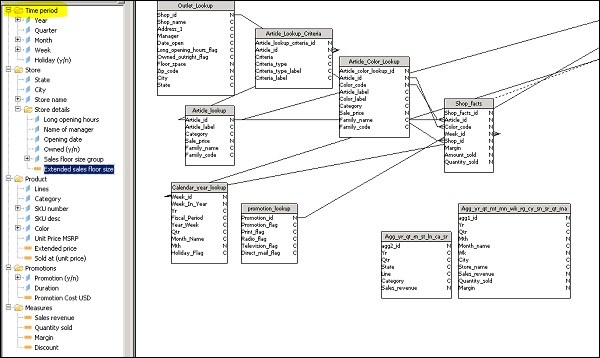
Bạn có thể cắt, sao chép hoặc dán các đối tượng trong ngăn Vũ trụ. Ngoài ra, có thể ẩn một hoặc nhiều thành phần trong Universe Pane. Chúng bị ẩn với người dùng Web Intelligence nhưng vẫn hiển thị trong công cụ thiết kế vũ trụ.
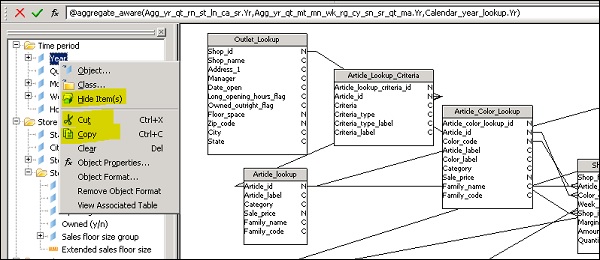
Để ẩn một đối tượng trong ngăn Vũ trụ, hãy nhấp vào nút hiện / ẩn.
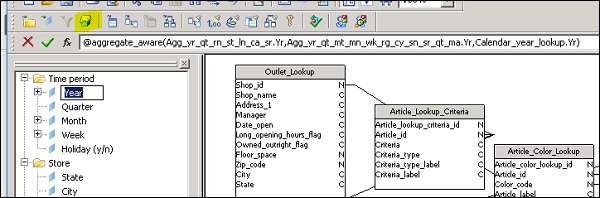
Tạo một lớp trong ngăn Vũ trụ -
Có hai cách để tạo một lớp trong ngăn Vũ trụ -
Bạn có thể xác định một lớp theo cách thủ công.
Bạn có thể kéo bảng từ trình duyệt bảng vào ngăn Vũ trụ và thao tác này sẽ tự động tạo lớp.
Để tạo lớp theo cách thủ công, hãy chuyển đến Insert → Class và nhập tên lớp và mô tả -
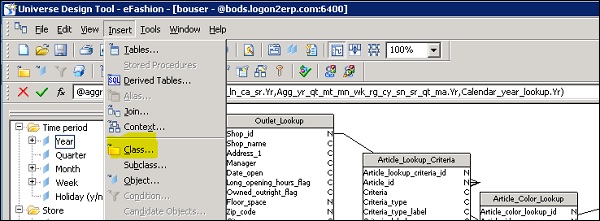
Để tạo các lớp bằng trình duyệt bảng, hãy chọn bảng trong lược đồ bảng và kéo nó vào ngăn Vũ trụ. Theo mặc định, nó lấy tên bảng làm tên lớp.
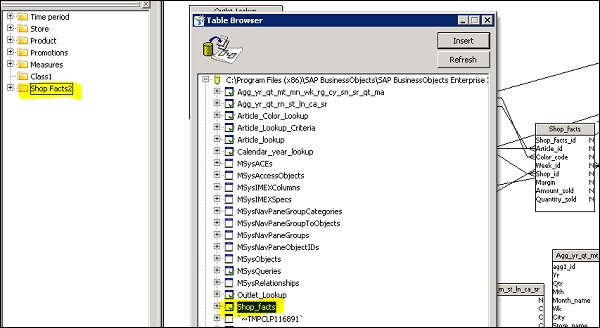
Các thuộc tính sau của một lớp được định nghĩa:
| Tên | Có thể chứa các ký tự đặc biệt. Phải là duy nhất trong vũ trụ. Tên lớp phân biệt chữ hoa chữ thường. Bạn có thể đổi tên một lớp học bất kỳ lúc nào. |
| Sự miêu tả | Nhận xét mô tả một lớp học. Người dùng có thể xem mô tả này trong ngăn Truy vấn. Thông tin trong trường này phải được thể hiện bằng ngôn ngữ kinh doanh của người dùng và có liên quan đến nhu cầu truy vấn của họ. Bạn tạo ngắt dòng bằng cách nhấn CTRL + Return. |
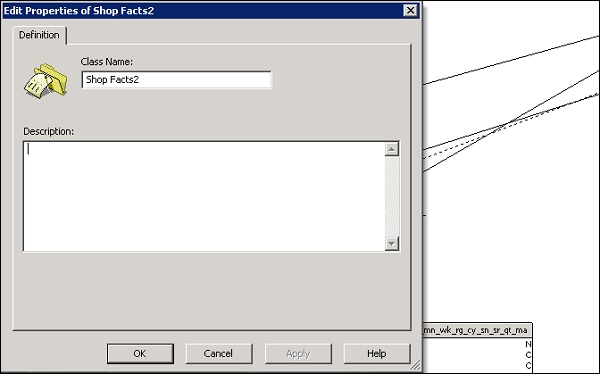
Tạo một đối tượng trong Universe Pane
Bạn cũng có thể tạo thủ công một đối tượng bên trong một lớp theo cách thủ công. Để tạo một đối tượng theo cách thủ công, hãy làm theo các bước dưới đây:
Nhấp chuột phải vào một lớp trong ngăn Vũ trụ và chọn Chèn Đối tượng. Thao tác này sẽ chèn một đối tượng dưới lớp đã chọn và hộp Chỉnh sửa Thuộc tính cho đối tượng sẽ xuất hiện.
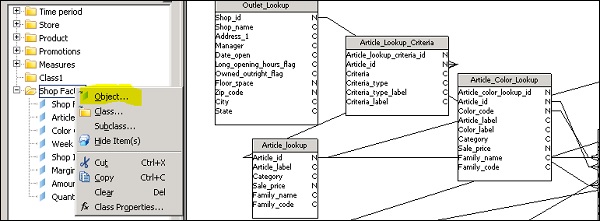
Nhập tên của đối tượng vào tên và bạn cần đề cập đến tên đối tượng được định nghĩa theo hiểu biết của người dùng doanh nghiệp. Nó có thể khác với tên cột thực trong lược đồ cơ sở dữ liệu.
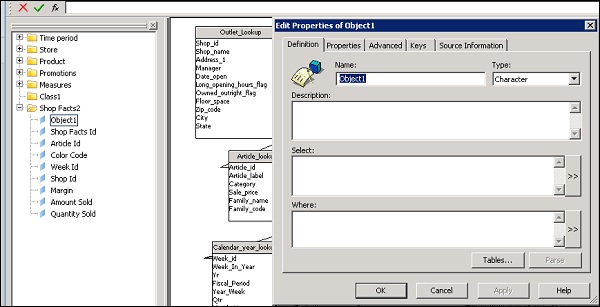
Chọn kiểu đối tượng - char hoặc num hoặc kiểu khác. Để xác định một đối tượng, hãy nhập một câu lệnh chọn vào hộp Chọn → OK.
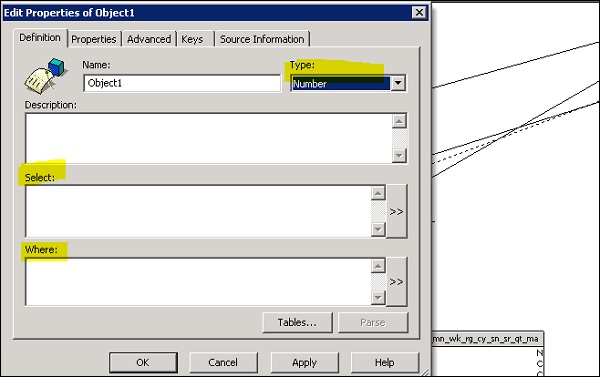
Bạn cũng có thể xác định xem đối tượng là một thứ nguyên, thước đo hay chi tiết. Để thực hiện việc này, hãy điều hướng đến tab Thuộc tính trong Thuộc tính đối tượng. Bạn cũng có thể sử dụng đối tượng làm Danh sách các giá trị.

Bạn cũng có thể chỉnh sửa định nghĩa đối tượng. Nhấp đúp vào một đối tượng → Thao tác này sẽ mở hộp thoại Chỉnh sửa Thuộc tính sẽ mở ra trang Định nghĩa.
Thực hiện các thay đổi đối với định nghĩa đối tượng theo yêu cầu và nhấp vào OK.
Bạn có thể xác định một đối tượng như dưới đây:
- Dimension
- Measure
- Detail
Sau đây là các hàm tổng hợp phổ biến nhất được sử dụng cho các biện pháp:
- Sum
- Average
- Count
- Minimum
- Maximum
Xác định thứ bậc trong Vũ trụ -
Bạn có thể sử dụng cấu trúc phân cấp mặc định trong công cụ Thiết kế Vũ trụ và chúng được hiển thị dưới dạng các đối tượng và lớp trong ngăn Vũ trụ. Bạn cũng có thể tạo cấu trúc phân cấp tùy chỉnh bằng cách sử dụng các đối tượng từ các lớp khác nhau. Cấu trúc phân cấp mới được xác định trong trình soạn thảo Cấu trúc phân cấp.
Để tạo hệ thống phân cấp mới, navigate to Tools → Hierarchies.
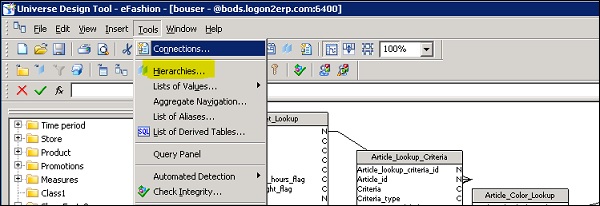
Thao tác này sẽ mở trình chỉnh sửa Phân cấp. Để tạo hệ thống phân cấp mới, hãy nhấp vào nút Mới và nhập tên của hệ thống phân cấp. Thêm đối tượng vào cấu trúc phân cấp tùy chỉnh.

Để chọn một loạt thứ nguyên, hãy giữ CTRL và nhấp vào từng thứ nguyên. Một hoặc nhiều thứ nguyên được đánh dấu → Thêm nút và bạn có thể thấy một hoặc nhiều thứ nguyên xuất hiện trong ngăn bên phải, dưới phân cấp đã chọn.